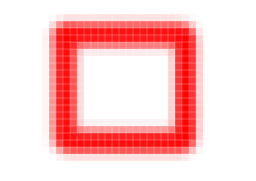1、这里演示使用的是Adobe Photoshop CS5
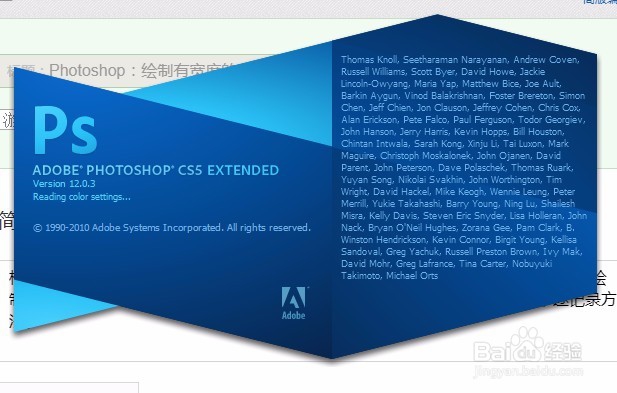
2、首先,打开Adobe Photoshop CS5
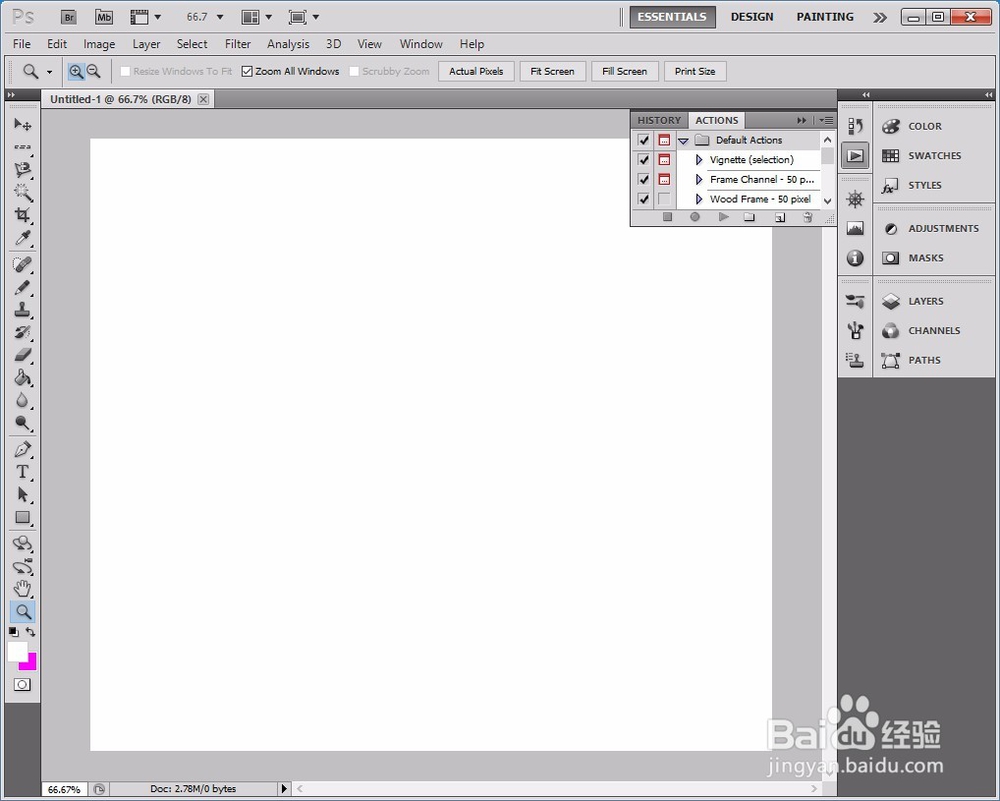
3、选择软件左侧栏的【矩形工具】
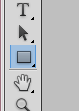
4、选择【路径】模式

5、绘制一个矩形路径
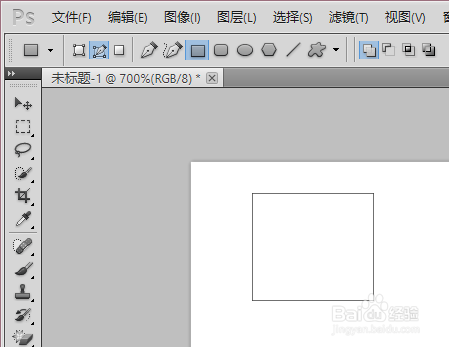
6、在矩形路径上点击鼠标右键,选择【描边路径】
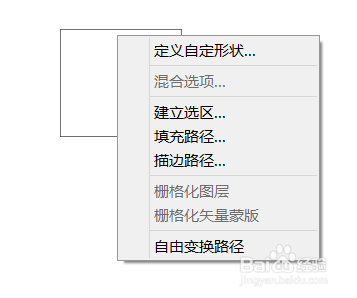
7、选择使用【画笔】,此前可以设置好画笔的属性

8、最终的效果如图。
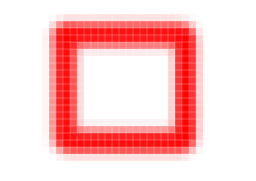
时间:2024-10-30 20:53:16
1、这里演示使用的是Adobe Photoshop CS5
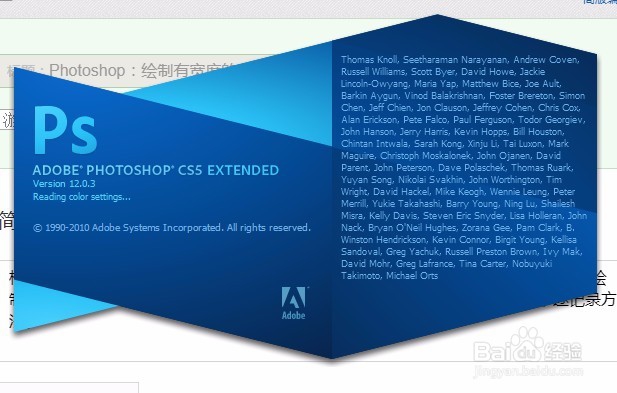
2、首先,打开Adobe Photoshop CS5
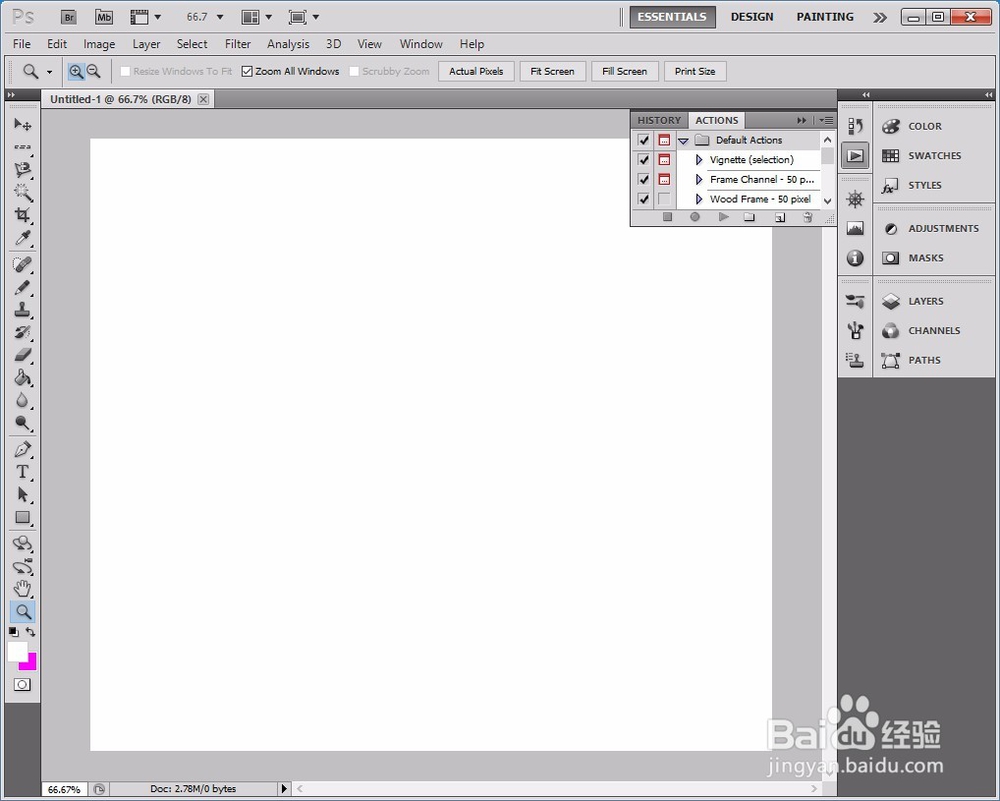
3、选择软件左侧栏的【矩形工具】
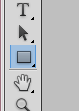
4、选择【路径】模式

5、绘制一个矩形路径
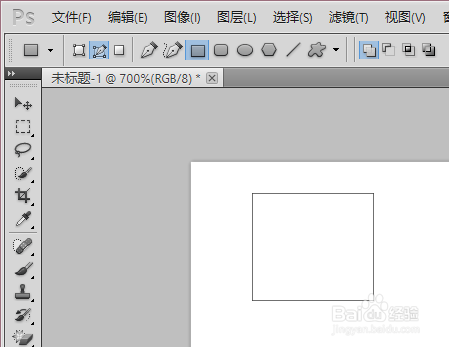
6、在矩形路径上点击鼠标右键,选择【描边路径】
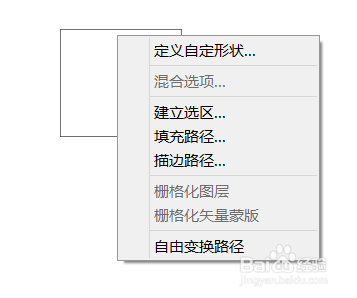
7、选择使用【画笔】,此前可以设置好画笔的属性

8、最终的效果如图。